1.作用
打印操作的作用,是打印表单。
2.使用方法
①进入模板设计界面,单击【填表公式】,弹出“填表公式管理”对话框。
②选择事件后,单击【添加公式】按钮,在弹出的“请选择操作”对话框中双击“打印”操作
③选择刚添加的“打印”操作,修改、完善参数即可。
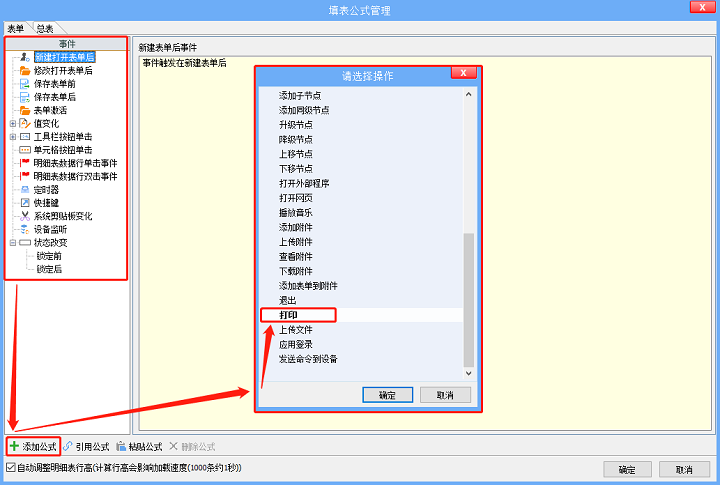
3.参数说明
一个完整的公式包含3部分:执行条件,数据源,打印(操作),其中执行条件默认为空,数据源为无,接下来再看详细的参数;
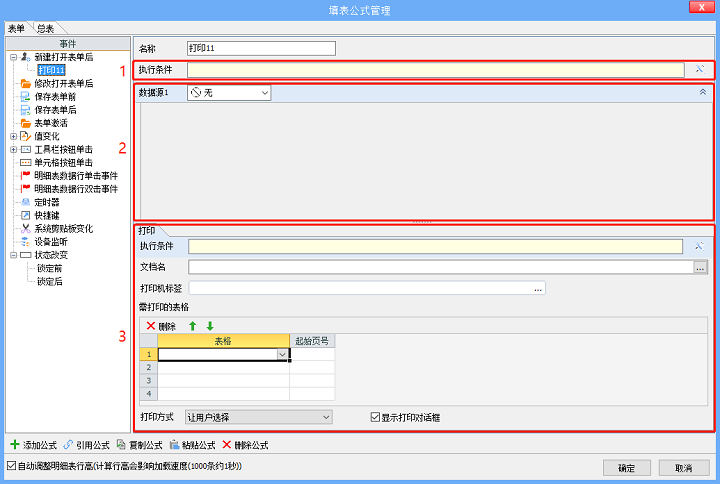
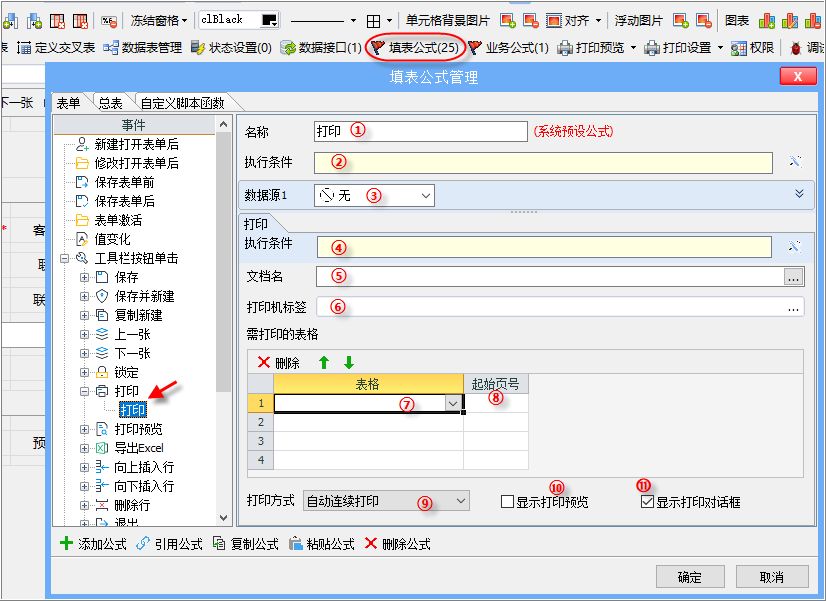
①名称:公式的名称,系统默认,可根据需求修改,修改后不能与系统公式重名;
②执行条件:逻辑表达式,默认为空,直接执行。填写执行条件后,当逻辑表达式运行的结果为 true时执行,结果为false时不执行,控制公式的执行与否,详见
填表公式-概述;③数据源:数据的来源,数据源中有多条记录时,将驱动执行多次打印操作 详见
填表公式-数据源;④执行条件:是逻辑表达式,默认为空,直接执行。该执行条件在打印操作中,数据源之下,可调用数据源的数据执行判断,填写执行条件后,当逻辑表达式运行的结果为 true时执行,结果为false时不执行,控制打印操作的执行与否 详见
填表公式-概述-执行条件 ;⑤文档名:设置文档名后文档自动以设置的名称保存,可调用模板的数据项进行设置;
⑥打印机标签:配合LocalPrinter.conf 文件进行多个打印机的配置,实现不同的模板打印时调用不同的打印机执行打印
多打印机设置 ;⑦需要打印的表格:当模板中只有一个表格时可不用设置;当模板中有个2个及以上的表格时,必须配置,选择需要打印的表格(选择模板中的表格)及
⑧起始页号(连续还是具体的页号);
⑨打印方式:默认为“自动连续打印”,根据设置好需要打印的表格自动执行连续打印;若设置为“让用户选择”后,打印时将弹出对话框(当需要打印的表格默认为1个时,不显示对话框),用户手动选择需要打印的表格后,执行打印;
⑩显示打印预览:勾选后单击打印时进入打印预览界面,可在“打印预览”界面单击“打印”执行打印;
⑪显示打印对话框:默认勾选,执行“打印”时显示打印对话框,可设置打印机及相关的信息;
4.示例
打印“付款单”。
①在“付款单”设计界面中单击【填表公式】,在弹出的“填表公式管理”对话框中找到“工具栏按钮单击”事件,找到【打印】工具栏按钮单击事件下的打印,修改系统已有的“打印”操作,修改【名称】为“打印_付款单”,“文档名”选择本表单的“付款单号”,勾选【显示打印对话框】。
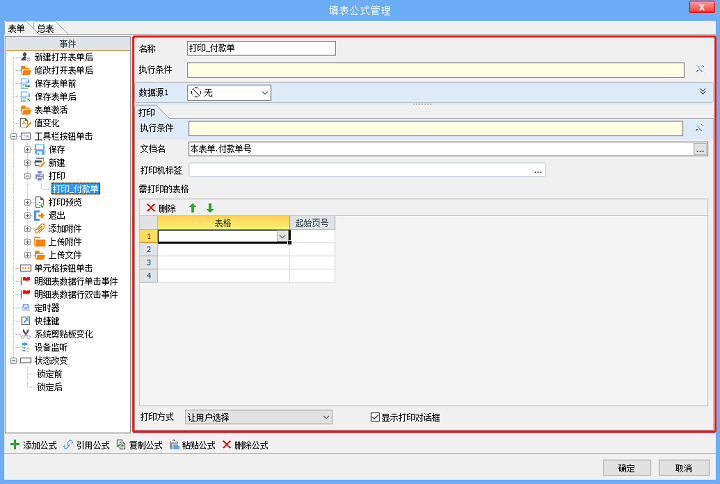
②应用效果。单击【打印】,打印“付款单”,文件名为“FKD20190826001”;
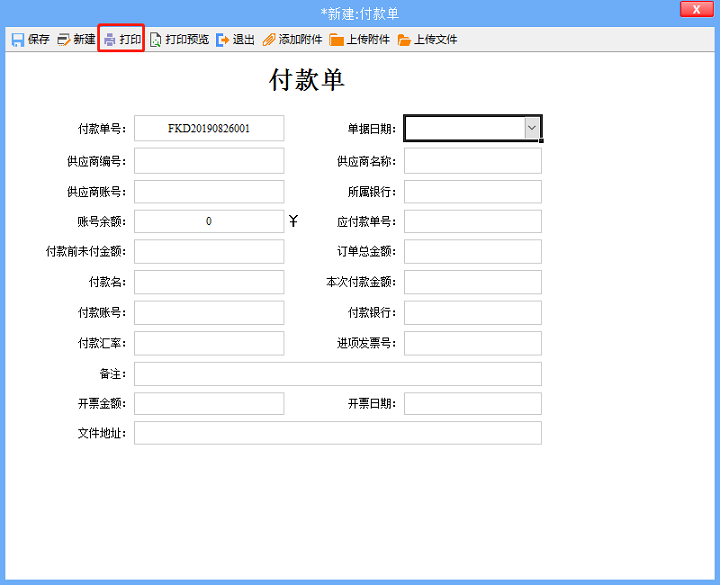
更多打印教程 详见
打印设置 ;
